 Medientypeinstellung vornehmen
Medientypeinstellung vornehmen Einstellung des Modus
Einstellung des Modus Die Farbe einstellen
Die Farbe einstellen Druckvorschau
DruckvorschauDrucken unter Windows
Medientypeinstellung vornehmen
Einstellung des Modus
Die Farbe einstellen
Druckvorschau
In der Registerkarte Haupteinstellungen können Sie die Art des Mediums, den Modus, die Farbe und die Druckvorschau einstellen. Näheres finden Sie jeweils im entsprechenden Abschnitt weiter unten.
Mit der Einstellung des Mediums legen Sie fest, welche anderen Einstellungen zur Verfügung stehen. Aus diesem Grund sollten Sie diese Einstellung stets zuerst vornehmen.
Wählen Sie in der Registerkarte Haupteinstellungen das Druckmedium, das zu der Papiersorte im Drucker passt. Um herauszufinden, welchen Druckmedientyp Sie benutzen, suchen Sie Ihre Papiersorte in der Liste unter Normalpapier aus und sehen nach, unter welchem Druckmedium sie gruppiert ist (größer und fett dargestellt). Um herauszufinden, welche Druckmedienart Sie benutzen, suchen Sie Ihre Papiersorte in der folgenden Liste und sehen Sie nach, unter welchem Druckmedium sie gruppiert ist.
| Hinweis: |
|
|
EPSON Premium Ink Jet Plain Paper (A4) |
S041214 |
|
EPSON Bright White Ink Jet Paper (A4) |
S041442 |
|
EPSON Photo Quality Ink Jet Paper (A4) |
S041061 |
|
EPSON Photo Quality Ink Jet Paper (Legal) |
S041067 |
|
EPSON Photo Quality Ink Jet Card (A6) |
S041054 |
|
EPSON Photo Quality Ink Jet Card (5x8") |
S041121 |
|
EPSON Photo Quality Ink Jet Card (8x10") |
S041122 |
|
EPSON Matte Paper-Heavyweight (A4) |
S041256 |
|
EPSON Double Sided Matte Paper (A4) |
S041569 |
|
EPSON Archival Matte Paper (A4) |
S041342 |
|
EPSON Ink Jet Transparencies (A4) |
S041063 |
|
EPSON Premium Glossy Photo Paper (A4) |
S041287 |
|
EPSON Premium Semigloss Photo Paper (A4) |
S041332 |
| Hinweis: |
|
Die Modus-Einstellungen in der Registerkarte Haupteinstellungen bieten Ihnen drei Steuerungsmöglichkeiten für die Druckersoftware. Nachfolgend finden Sie die Modus-Einstellungen erklärt.
|
Automatisch |
In diesem Modus können Sie auf schnellste und einfachste Weise mit dem Drucken beginnen. Nähere Angaben finden Sie unter Verwendung des Modus Automatisch. |
|
PhotoEnhance |
In diesem Modus können Sie verschiedene Bildkorrektureinstellungen wählen, die speziell für Fotos geeignet sind. Nähere Angaben finden Sie unter Modus PhotoEnhance verwenden. |
|
Manuell |
In diesem Modus können Sie aus einer Liste vorgegebener oder persönlich konfigurierter Einstellungen, die speziell für die Art des zu druckenden Dokuments geeignet sind, eine Einstellung auswählen. Wenn der Modus Manuell gewählt ist, ist auch die Taste Einstellungen aktiv, mit der Sie in das Dialogfeld Einstellungen gelangen. Nähere Angaben finden Sie unter Verwendung des Modus Manuell. |
Zusätzlich zur Möglichkeit, ausführliche Modus-Einstellungen vorzunehmen, die sich insgesamt auf die Qualität Ihres Ausdrucks auswirken, können Sie in den Registerkarten Papier und Layout auch individuelle Aspekte Ihres Ausdrucks verändern. Nähere Angaben finden Sie unter Einstellungen auf der Registerkarte Papier vornehmen oder Einstellungen auf der Registerkarte Layout vornehmen.
Näheres finden Sie jeweils im entsprechenden Abschnitt weiter unten.
Wenn der Modus Automatisch in der Registerkarte Haupteinstellungen als Moduseinstellung gewählt ist, werden alle weiteren Einstellungen auf der Basis der aktuellen Einstellungen für Medium und Farbe von der Druckersoftware vorgenommen. Nähere Anweisungen zur Einstellung der Farbe finden Sie unter Die Farbe einstellen. Nähere Anweisungen zur Einstellung des Mediums finden Sie unter Medientypeinstellung vornehmen.
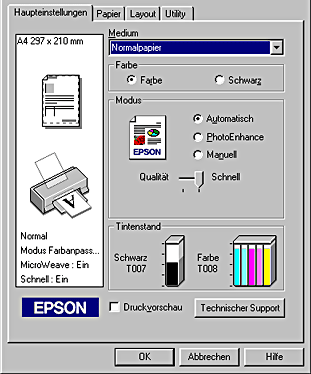
| Hinweis: |
|
|
Der Modus PhotoEnhance stellt verschiedene Bildkorrektureinstellungen zur Verfügung, die Sie unmittelbar vor dem Ausdrucken von Fotos anwenden können. PhotoEnhance hat keinen Einfluss auf die Originaldaten Ihrer Bilder.
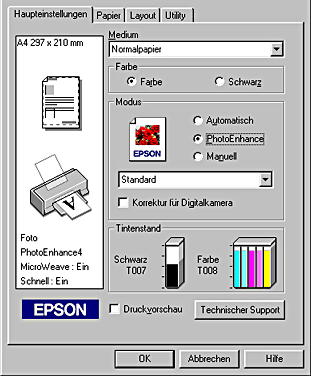
| Hinweis: |
|
|
|
Folgende Einstellungen sind verfügbar:
|
Standard |
Diese Einstellung bietet Standardbildkorrekturen für die meisten Fotos. Versuchen Sie es zuerst mit dieser Einstellung. |
|
Personen |
Diese Einstellung ist am Besten für Personenaufnahmen geeignet. |
|
Natur |
Diese Einstellung ist am Besten für Aufnahmen im Freien geeignet, wie z.B. Berge, Himmel und Meer. |
|
Weichzeichnung |
Diese Einstellung lässt Ihre Fotos aussehen, als seien sie mit einem Weichzeichnungsobjektiv aufgenommen. |
|
Sepia |
Diese Einstellung verleiht Ihren Fotos eine Sepiatönung. |
Wenn Sie PhotoEnhance wählen, wird außerdem das Kontrollkästchen Korrektur für Digitalkamera verfügbar. Aktivieren Sie dieses Kontrollkästchen, wenn Sie Fotos ausdrucken, die mit einer Digitalkamera aufgenommen worden sind, um Ihren ausgedruckten Bildern ein geglättetes, natürliches Aussehen zu geben wie bei Fotos, die mit einer normalen Kamera aufgenommen wurden.
Durch die Auswahl der Option Manuell als Moduseinstellung wird die Liste Benutzereinstellungen aktiviert. Aus dieser Liste können Sie eine Farbabgleichfunktion auswählen. Sie können aber auch Ihre eigenen Benutzereinstellungen vornehmen und speichern. Weitere Einzelheiten zur Erstellung Benutzereinstellungen finden Sie unter Weitere Einstellungen vornehmen.
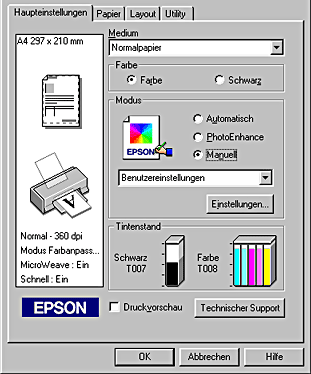
Die Standardeinstellung ermöglicht Ihnen, unter folgenden Optionen zu wählen:
|
Einstellungen |
Beschreibung |
|
Sparmodus |
Diese Einstellung ist am Besten das Drucken von Textentwürfen geeignet. |
|
Farbanpassungsmethode |
|
|
ICM |
Bei dieser Methode werden die Farben des Ausdrucks automatisch an die auf dem Bildschirm angezeigten Farben angepasst. |
|
sRGB |
Diese Methode eignet sich am Besten zur Farbanpassung an andere sRGB-Geräte. |
Wenn Sie eine Benutzerdefinierte Einstellung wählen, werden andere Einstellungen, wie z.B. Qualität, Halbton und Farbanpassung automatisch vorgenommen. Änderungen dieser Einstellungen werden in der Grafikdarstellung links in der Registerkarte Haupteinstellungen angezeigt.
So wählen Sie eine Benutzerdefinierte Einstellung aus:
 | Wählen Sie den Modus Manuell in der Registerkarte Haupteinstellungen. |
 | Wählen Sie in der Liste Benutzereinstellungen die am Besten geeignete Einstellung für den zu druckenden Dokument- oder Bildtyp aus. |
 | Überprüfen Sie vor dem Drucken unbedingt die Einstellungen für Medium und Farbe, da diese Einstellungen von Ihren benutzerdefinierten Einstellungen beeinflusst werden können. Nähere Angaben finden Sie unter Medientypeinstellung vornehmen oder Die Farbe einstellen. |
Mit den Einstellungen im Dialogfeld Einstellungen haben Sie Zugriff auf alle Druckerfunktionen. Experimentieren Sie mit diesen Einstellungen, um neue Druckmöglichkeiten zu finden oder eine bestimmte Gruppe von Druckereinstellungen noch besser auf Ihre persönlichen Anforderungen abzustimmen. Wenn Sie mit Ihren neuen Einstellungen zufrieden sind, können Sie ihnen einen Namen geben und sie in die Liste der Benutzereinstellungen in der Registerkarte Haupteinstellungen aufnehmen.
Gehen Sie wie folgt vor, wenn Sie erweiterte Einstellungen vornehmen.
| Hinweis: |
|
 | Wählen Sie den Modus Manuell in der Registerkarte Haupteinstellungen und klicken Sie dann auf Einstellungen. Das Dialogfeld Einstellungen wird aufgerufen. |
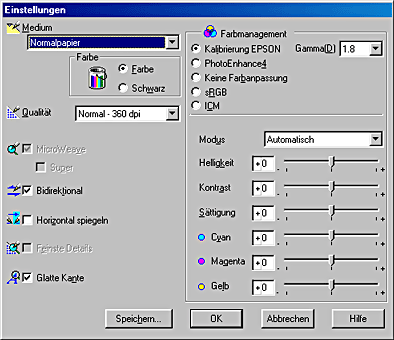
 | Wählen Sie das in den Drucker eingelegte Druckmedium. Weitere Einzelheiten finden Sie unter Medientypeinstellung vornehmen. |
 | Wählen Sie Farbe bzw. Schwarz als Farbeinstellung. |
 | Wählen Sie die Einstellung der Qualität. |
 | Nehmen Sie gegebenenfalls weitere Einstellungen vor. Nähere Informationen finden Sie in der Online-Hilfe. |
| Hinweis: |
|
|
 | Klicken Sie auf OK, um Ihre Einstellungen zu übernehmen und zur Registerkarte Haupteinstellungen zurückzukehren. Wenn Sie zur Registerkarte Haupteinstellungen zurückkehren möchten, ohne Ihre Einstellungen zu übernehmen, klicken Sie auf Abbrechen. Im nächsten Abschnitt wird beschrieben, wie Sie Ihre erweiterten Einstellungen speichern können. |
Wenn Sie Ihre erweiterten Einstellungen in der Liste der Benutzereinstellungen speichern möchten, klicken Sie im Dialogfeld Einstellungen auf Speichern. Das Dialogfeld Benutzereinstellungen wird angezeigt.
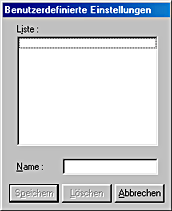
Geben Sie in das Textfeld Name einen eindeutigen Namen für Ihre Einstellungen ein und klicken Sie auf Speichern. Ihre Erweiterten Einstellungen werden der Liste der Benutzereinstellungen hinzugefügt.
| Hinweis: |
|
|
Um eine Einstellung aus der Liste der Benutzereinstellungen zu löschen, markieren Sie den Namen der Einstellung im Dialogfeld Einstellungen und klicken auf Löschen.
Um eine Ihrer gespeicherten Einstellungen zu wählen, wählen Sie im Hauptmenü die Option Benutzerdefiniert als Moduseinstellung. Anschließend wählen Sie die entsprechenden Optionen aus der Liste der Benutzereinstellungen, die sich rechts neben der Optionsschaltfläche Benutzerdefiniert befindet.
Wenn Sie eine Ihrer Benutzereinstellungen aus der Liste gewählt haben und die Einstellung für Medium oder Farbe ändern, springt die in der Liste angezeigte Markierung zurück auf Benutzerdefinierte.... Die Änderung hat keine Auswirkung auf die zuvor gewählte Benutzereinstellung. Um zu Ihrer benutzerdefinierten Einstellung zurückzukehren, klicken Sie sie einfach noch einmal in der Liste an.
Zur Wahl der Druckfarbe klicken Sie auf Farbe, um in Farbe zu drucken oder auf Schwarz, um in Schwarzweiß oder Graustufen zu drucken.
Aktivieren Sie das Kontrollkästchen Druckvorschau in der Registerkarte Haupteinstellungen, wenn Sie eine Voransicht Ihres Dokuments vor dem Druck anschauen möchten.
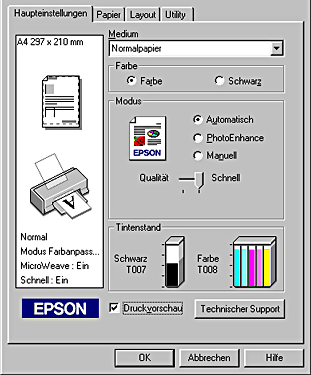
Wenn Sie einen Druckauftrag an den Drucker abschicken, wird das Fenster Druckvorschau Ihres EPSON-Druckers geöffnet, und Sie können vor dem Druck noch Änderungen vornehmen.
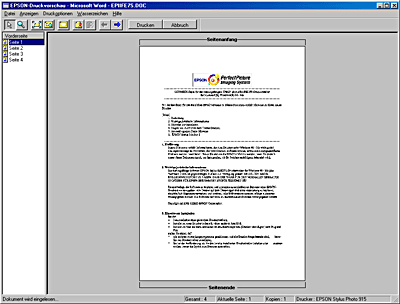
Die Symbolleiste Druckvorschau Ihres EPSON-Druckers enthält eine Reihe von Symbolschaltflächen, die Sie zur Ausführung folgender Funktionen benutzen können:
 |
Auswahl |
Klicken Sie auf diese Schaltfläche, um Wasserzeichen auszuwählen und zu verschieben. |
|
|
Zoom |
Klicken Sie auf diese Schaltfläche, um die Vorschauseite zu vergrößern oder zu verkleinern. |
|
|
Ganze Seite |
Klicken Sie auf diese Schaltfläche, um die Vorschauseite an die Größe der aktuellen Fenstergröße anzupassen. Dies ist hilfreich, wenn Sie die ganze Seite im Überblick sehen möchten. |
|
|
Max. Zoomfaktor |
Klicken Sie auf diese Schaltfläche, um die Vorschauseite mit maximalem Zoomfaktor anzuzeigen. |
|
|
Druckbarer Bereich Ein/Aus |
Klicken Sie auf diese Schaltfläche, um ein Rechteck, welches den druckbaren Bereich markiert, auf der Vorschauseite einzublenden. Alles, was außerhalb dieses Bereichs liegt, kann der Drucker nicht drucken. Klicken Sie erneut auf diese Schaltfläche, um diese Funktion zu deaktivieren. |
|
|
Wasserzeichen |
Klicken Sie auf diese Schaltfläche, um das Dialogfeld Wasserzeichen einstellen zu öffnen, in dem Sie die aktuellen Wasserzeichen-Einstellungen ändern können. |
|
|
Wasserzeichen-Einstellungen zurücksetzen |
Klicken Sie auf diese Schaltfläche, um alle Wasserzeichen-Einstellungen auf die Werte zurückzusetzen, die vor dem ersten Öffnen des Dialogfelds Druckvorschau Ihres EPSON-Druckers vorlagen. Falls keine Einstellungen geändert wurden, ist diese Funktion nicht verfügbar. |
|
|
Vorherige Seite |
Klicken Sie auf diese Schaltfläche, um in der Vorschau eine Seite zurückzublättern. Wenn es keine vorherige Seite gibt, ist diese Funktion nicht verfügbar. |
|
|
Nächste Seite |
Klicken Sie auf diese Schaltfläche, um in der Vorschau eine Seite weiterzublättern. Wenn es keine vorherige Seite gibt, ist diese Funktion nicht verfügbar. |
Sie haben auch noch folgende weitere Möglichkeiten, in der Voransicht mit dem Dokument umzugehen:
 |
Seite hinzufügen |
Klicken Sie auf diese Schaltfläche, um die markierten Seiten zur Liste der zu druckenden Seiten hinzuzufügen. |
 |
Seite entfernen |
Klicken Sie auf diese Schaltfläche, um die markierten Seiten von der Liste der zu druckenden Seiten zu entfernen. |
Nachdem Sie das Dokument in der Voransicht betrachtet haben, klicken Sie auf Drucken, um das Dokument zu drucken, oder auf Abbrechen, um den Druckauftrag abzubrechen.
 Vorheriges |
 Weiter |